Багато користувачів ПК використовують панель керування для доступу до різних інструментів і параметрів адміністратора, таких як диспетчер пристроїв і облікові записи користувачів. Хоча існує кілька способів відкрити Панель керування в Windows 10, більшість користувачів вважають за краще відкривати Панель керування, клацнувши меню Пуск і клацнувши Панель керування в правій частині меню Пуск.
Оскільки меню "Пуск" у Windows 10 відрізняється від знайомого меню "Пуск" Windows 7 або Vista, і той факт, що панель керування не розташована в меню "Пуск" із налаштуваннями за умовчанням, багатьом користувачам важко відкрити панель керування у Windows 10.

Незважаючи на те, що панель керування можна ввести у вікні пошуку меню "Пуск", а потім натиснути клавішу "Увійти" або клацнути правою кнопкою миші на кнопці "Пуск", а потім натиснути "Панель керування", щоб відкрити її, можна помістити панель керування в меню "Пуск" у Windows 10 .
Якщо ви хочете підключити панель керування панелі керування до правої частини меню "Пуск", так само, як на малюнку вище, виконайте вказівки, описані в способі 1. І замість цього, якщо ви хочете підключити панель керування до ліворуч Меню «Пуск», що знаходиться нижче під іменем користувача, дотримуйтеся вказівок, наведених у способі 2.
Метод 1
Закріпіть плитку панелі керування праворуч у меню Пуск
Крок 1: Відкрийте меню "Пуск", введіть у панелі пошуку панель керування, щоб побачити панель керування в результатах пошуку.
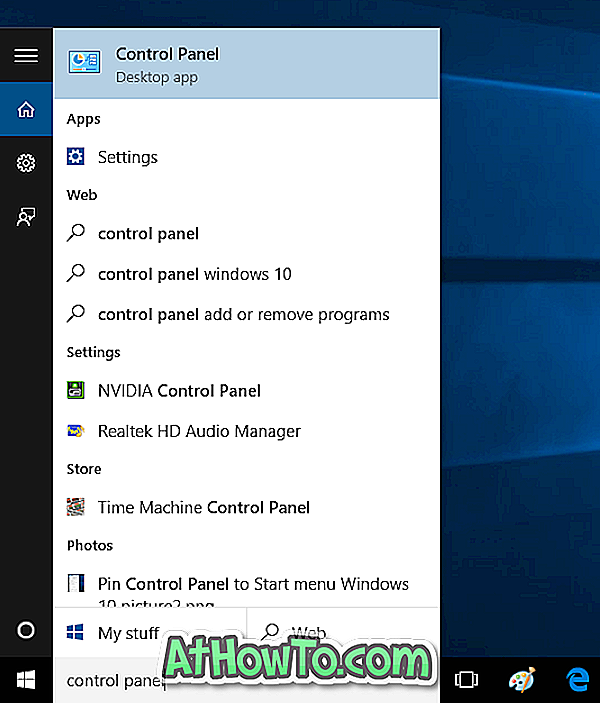
Крок 2: Клацніть правою кнопкою миші на панелі керування, а потім клацніть на кнопці Pin to Start (Закріпити до старту), щоб додати плитку панелі керування праворуч на початковому екрані.

Метод 2
Оновлення: Цей метод не працює на остаточній версії (RTM) Windows 10. Тому будь ласка, використовуйте вищеописаний метод.
Закріпіть панель керування в лівій частині меню Пуск
Крок 1. Клацніть правою кнопкою миші на порожній області панелі завдань і виберіть пункт Властивості . Це відкриє властивості панелі завдань і меню "Пуск".
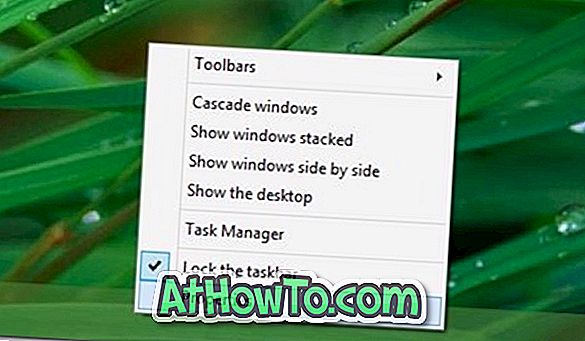
Крок 2: Натисніть на вкладку Пуск Меню (див. Малюнок), а потім натисніть кнопку Налаштувати, щоб відкрити діалогове вікно Налаштувати меню "Пуск".
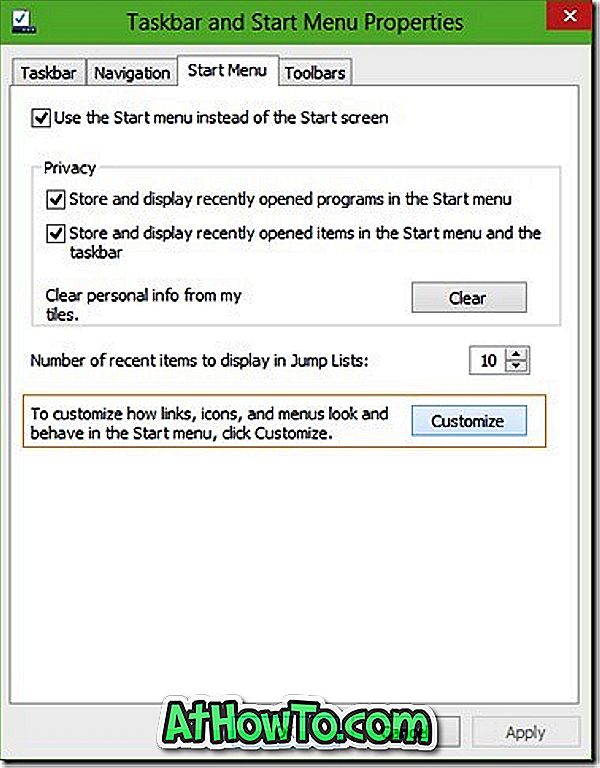
Крок 3: Тут, у списку Закріпити до списку, виберіть Панель керування, натисніть кнопку ОК і натисніть кнопку Застосувати, щоб прикріпити Панель керування до лівого боку меню Пуск. Це воно!
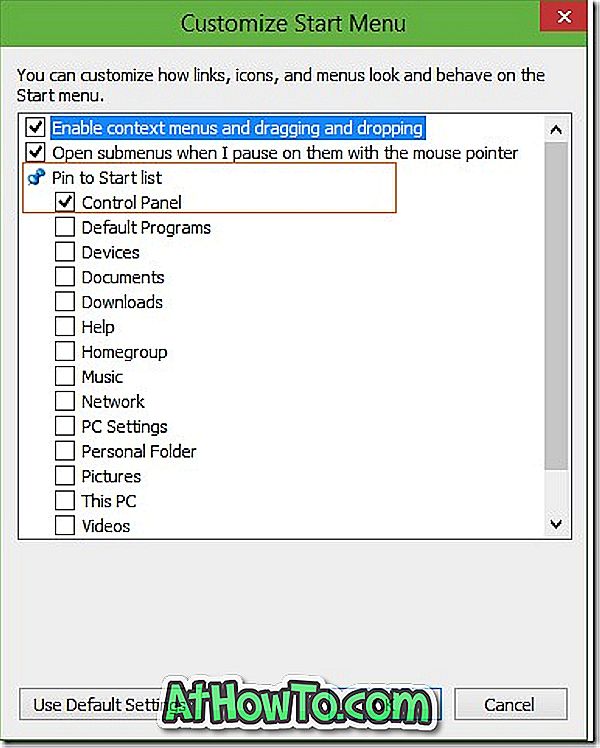
Як ви могли помітити, ви також можете прикріпити різні пункти, такі як Домашня група, Відео, Завантаження та Мережа, до меню Пуск. Щоб видалити закріплений елемент з меню "Пуск", клацніть його правою кнопкою миші та натисніть кнопку Видалити з цього списку.
Як підключити кошик до панелі завдань і закріпити папки на панелі завдань без використання довідників сторонніх розробників також можуть вас зацікавити.













